【2024最新】Windows11にGoogle Playストアをインストールしたい (WSABuilds)
Windows11でAndroidアプリを使いたい
この記事のゴールは、Google PlayストアとGoogle関連アプリ (Gapps) が組み込まれた Windows Subsystem for Android (WSA) をインストールする事です。
Windows11で使えるAndroid環境
Windows11でAndroidアプリを動作させる方法は大まかに二つです。
Androidエミュレータを使用する (Nox Player、BlueStacks等)
- インストールや設定が簡単
- キーマッピングなどゲーム関連の機能が充実している
- ゲームに特化している傾向があり、通話アプリなどは動作しない
- 設定次第でロースペックなPCに対応できる
Windows11標準機能の Windows Subsystem for Android (WSA) を使用する
- 文字入力、マウス入力、ウィンドウの管理とサイズ変更、音声入出力設定、ファイルの受け渡しなどWindowsのネイティブ機能が使えるので操作性が高い
- Google PlayストアとGoogle関連アプリ (Gapps) が使えない
- Hyper-V を利用するため一部エミュレータと併用できない
- メモリは16GB以上推奨
非公式の方法で WSA に Gapps をインストールした場合、Nox Player・BlueStacks等では動作しない通話アプリや Google Play の課金も動作します。
今回はこれらの機能を使いたいため、WSA を採用します。
WSA + Gappsを導入する
導入手順は以下の2ステップです。
- Windows の機能の有効化または無効化から「仮想マシン プラットフォーム」を有効にする
- WSABuilds をダウンロードして解凍 → run.bat を実行する
通常であれば Microsoft Store からAmazonアプリストアをインストールすることで WSA も同時にインストールされます。
これが正規の WSA 導入方法であり、WSA のみを単独でインストールすることはできません。
今回の方法では、外部のツールで生成されたファイルから Gapps が組み込まれた WSA をインストールします。
本来であれば Linux 環境を用意してインストール用のファイルをビルドする必要がありますが、ビルド済みのファイルと導入ガイドを提供するリポジトリが WSABuilds です。
次の章で注意ポイントを説明します。
WSABuildsの導入
上記リンクが導入ガイドです。
- すでにAmazonアプリストアをインストールして WSA を利用している場合は、一旦 WSA をアンインストールします
- いくつかバージョンがありますが、AndroidのRoot化(Magisk)に詳しくない・利用しない場合は
WSA_XXXX.X0000.X.0_XXXX_Release-Nightly-MindTheGapps-XX.X-RemovedAmazon.7z
をダウンロードしましょう - 展開(解凍)には最新版の 7-Zip か WinRAR を使用します
- 展開したフォルダはインストール後も維持する必要があるので、「WSA」にリネームしてホームディレクトリ等に移動する
- WSAフォルダ直下の run.bat を実行するだけで WSA と Gapps が自動インストールされます
ダウンロードしたファイルの展開(解凍)に失敗する場合
7zの展開時にエラーが発生する場合があります。
ERROR: Unsupported Method : WSA_2311.40000.4.0_x64/WSACrashUploader/arm64/KernelTraceControl.dll
ERROR: Unsupported Method : WSA_2311.40000.4.0_x64/WSACrashUploader/arm64/msdia140.dll
ERROR: Unsupported Method : WSA_2311.40000.4.0_x64/WSACrashUploader/arm64/msvcp140.dll
ERROR: Unsupported Method : WSA_2311.40000.4.0_x64/WSACrashUploader/arm64/vcruntime140.dll
上記は 7-Zip で展開した場合のエラーです。
このエラーが出た場合、そのまま run.bat を実行するとファイルの整合性チェックに失敗して終了します。
簡単な解決策として、展開フォルダにある filelist.txt からエラーがあったファイルパスの行を削除することでインストールに成功します。
導入ガイドにはエラーを避けるため最新の 7-zip/WinRAR を使用しなさいと記載がありますが、最新版であるにも関わらず私の環境ではエラーが発生しました。
動作確認してみた
Nox Player、BlueStacksでは難しいことの一つとして音声通話があります。

LINEの通話機能を試してみましたが安定して動作します。
マイク → ParakeetVC → ステレオミキサーを WSA の入力デバイスに指定することで、ParakeetVC の音声で通話することもできました。
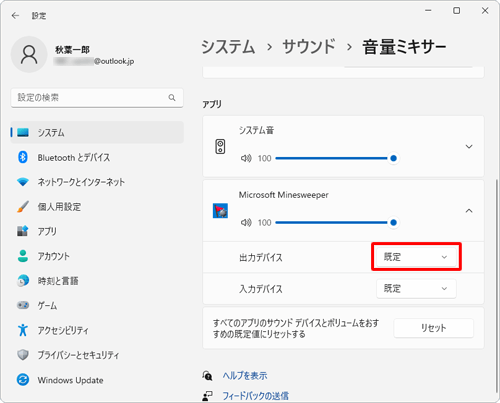
音量ミキサーから WSA の入出力デバイスを設定できます。
入力デバイスはそのままAndroid端末のマイク入力として音声が入ります。
この辺りはさすがWindows標準機能の WSA と言ったところです。
2024/06/03 更新
MagiskのZygiskを有効化して、Zygisk版のLSPosedのAPKをインストールすればXposedモジュールが利用できます。
Android13+Magisk+LSPosedで安定動作する環境はWSAしか現状選択肢がありません。
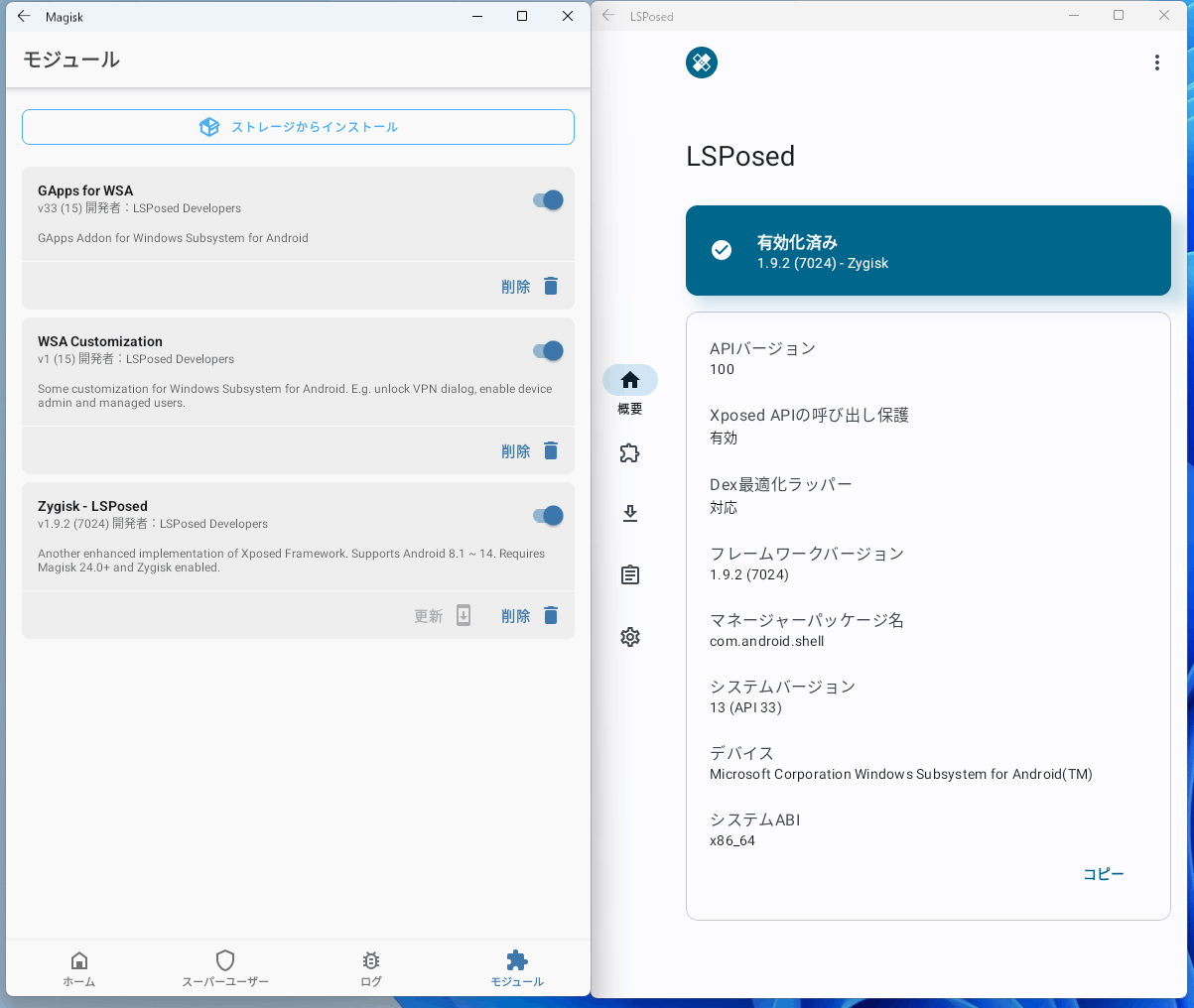
Discussion